Wix 사이트에 Google Ads 리마케팅 및 전환추적 설정하기
3 분
페이지 메뉴
- 1 단계 | 전환 액션 생성하기
- 2 단계 | 전체 사이트 태그 ID 가져오기
- 3 단계 | 사이트에 전체 사이트 태그 ID 추가하기
- 전환 추적 개선하기
Google Ads 리마케팅을 사용하여 사이트에 방문한 기록이 있는 고객에게 맞춤형 광고를 표시할 수 있습니다. 휴대 기기를 탐색하거나 Google에서 검색할 때 동일한 잠재 고객을 타겟팅할 수 있습니다.
전환 추적은 Google Ads를 조회 또는 클릭한 후 사용자의 행동(예: 구매 완료 페이지로 이동)을 측정합니다.
사이트에 Google Ads를 연결하려면, 아래 단계에 따라 전환 액션을 생성하고 사이트에 Google Ads 전체 사이트 태그 (gtag.js)를 추가하세요.
1 단계 | 전환 액션 생성하기
- Google Ads 계정에 로그인합니다.
- ([스마트 모드(data-composite="true" href="https://support.google.com/google-ads/answer/9520605?hl=ko" target="_blank")를 사용하는 경우) Click the 도구 및 설정 아이콘을 클릭한 후 전문가 모드로 전환을 선택합니다.
참고: 모드를 전환 한 후에는 스마트 모드로 다시 전환할 수 없습니다. - 상단에서 도구 및 설정
 을 클릭합니다.
을 클릭합니다. - 측정 드롭다운 메뉴에서 전환을 선택합니다.
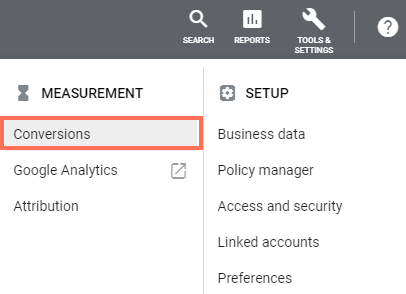
- 전환 추가
 를 클릭합니다.
를 클릭합니다. - 웹사이트를 선택합니다.
- 카테고리 드롭다운 메뉴에서 추적하려는 전환 액션 유형을 선택합니다.
- 전환 이름 입력란에 전환 액션 이름을 입력합니다.
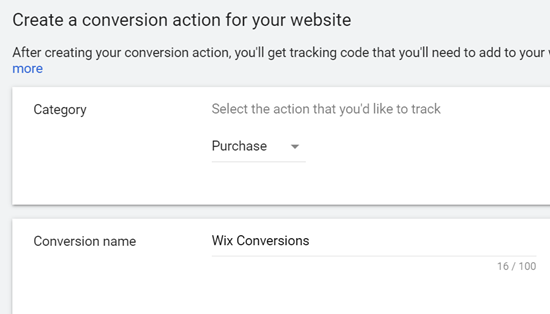
- 가치 섹션에서 가치를 사용하지 않음을 선택합니다.
- 만들고 계속하기를 클릭합니다.
2 단계 | 전체 사이트 태그 ID 가져오기
- 태그 설정 섹션에서 직접 태그 설치를 선택합니다.
- 전체 사이트 태그 섹션에서 내 웹사이트에 전체 사이트 태그를 설치하지 않았습니다를 선택합니다.
- 전체 사이트 태그(gtag.js) ID를 복사합니다.
참고: 숫자만 복사하세요. "AW-"를 복사할 필요가 없습니다.

3 단계 | 사이트에 전체 사이트 태그 ID 추가하기
- 사이트 대시보드의 마케팅 통합으로 이동합니다.
- Google Ads 아래에서 연결을 클릭합니다.
- Google Ads 태그 추가를 클릭합니다.
- 전체 사이트 태그(gtag.js) ID를 붙여넣습니다.
참고: 숫자만 붙여넣으세요. "AW-"를 붙여넣지 마세요. - 저장을 클릭합니다.
중요!
Google 태그 관리자 및 전체 사이트 태그(gtag.s) 모두 Google Ads 및 마케팅 제품을 배포하는 데 사용됩니다. 두 코드를 동시에 Wix 계정에 추가하지 마세요.Google 태그 관리자 및 gtag.js에 대한 자세한 도움말을 확인하세요.
전환 추적 개선하기
Google 애널리틱스, Google 태그 관리자를 사용해 구매 가치, 통화 및 거래 ID와 같은 추가 정보를 전달하거나 사이트에 사용자 지정 코드를 추가해 전환 추적을 개선할 수 있습니다.
다음을 사용해 전환 추적을 개선하는 방법에 대한 자세한 도움말을 확인하세요.
유용한 자료:
중요!
해당 서비스를 이용하면 타사 서비스 업체 서비스에 직접 참여하는 것입니다. 타사 서비스를 이용하기 전에 해당 서비스 제공업체의 개인정보 보호정책 및 이용약관을 미리 검토하세요. 서비스 이용자는 개인과 타사 서비스 간의 개인 정보 교환을 포함하여 타사 서비스 이용으로 인한 손실 및 손해에 대한 어떠한 책임도 지지 않음을 인정합니다.

